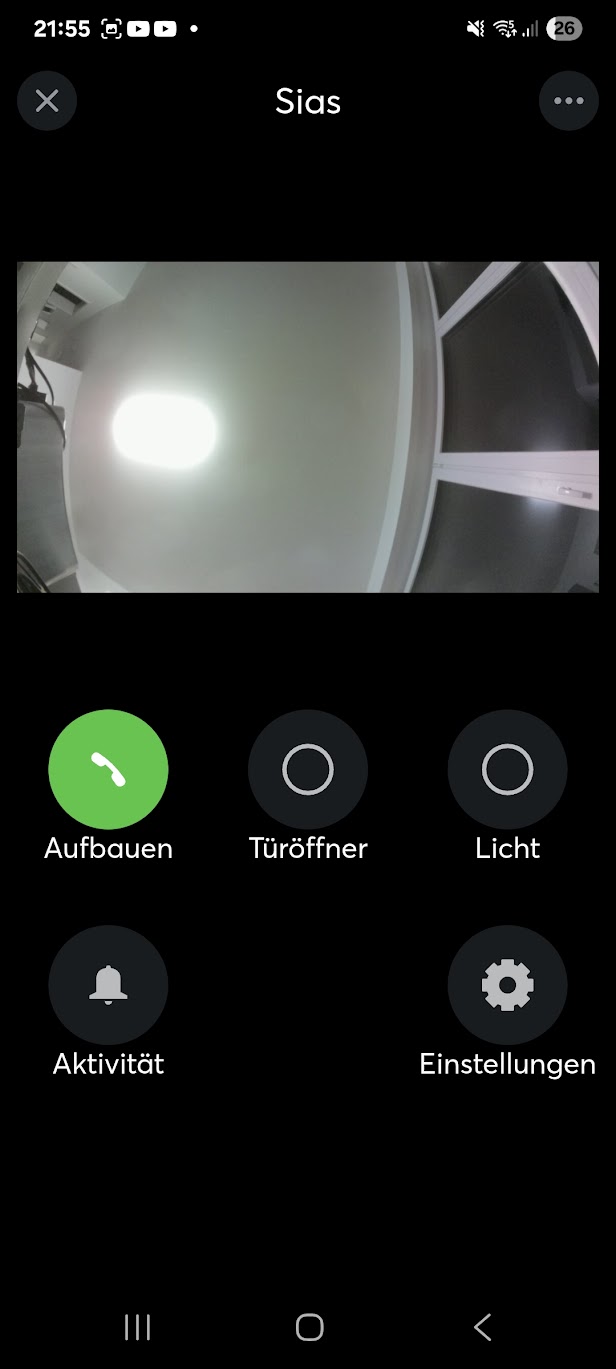Die folgende Anleitung bezieht sich auf den Betrieb von ESENTA Sias mit einem Loxone Miniserver.
Ist wird davon ausgegangen, dass die Loxone Config Software (https://www.loxone.com/dede/support/downloads/) installiert wurde und eine Verbindung mit dem Loxone Miniserver aufgebaut wurde.
Sias als Intercom Peripherie anlegen #
Drücken Sie auf Suchen und geben Sie intercom ein:
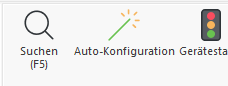
Anschließend Benutzerdefinierte Intercom auswählen
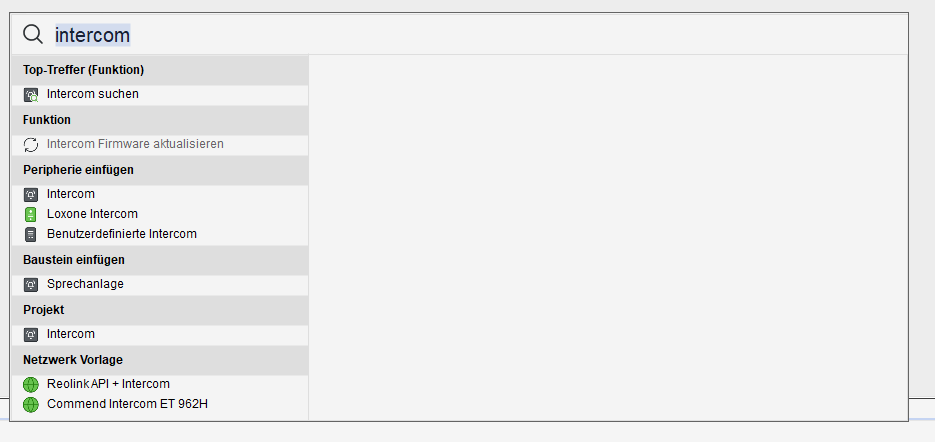
Sie können die Bezeichnung beliebig wählen, beispielsweise „Sias”.
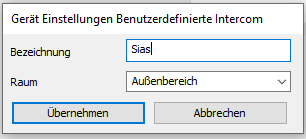
Wählen Sie anschließend das neue Gerät in der Baumansicht aus und öffnen Sie über das Zahnrad-Symbol die Eigenschaften:
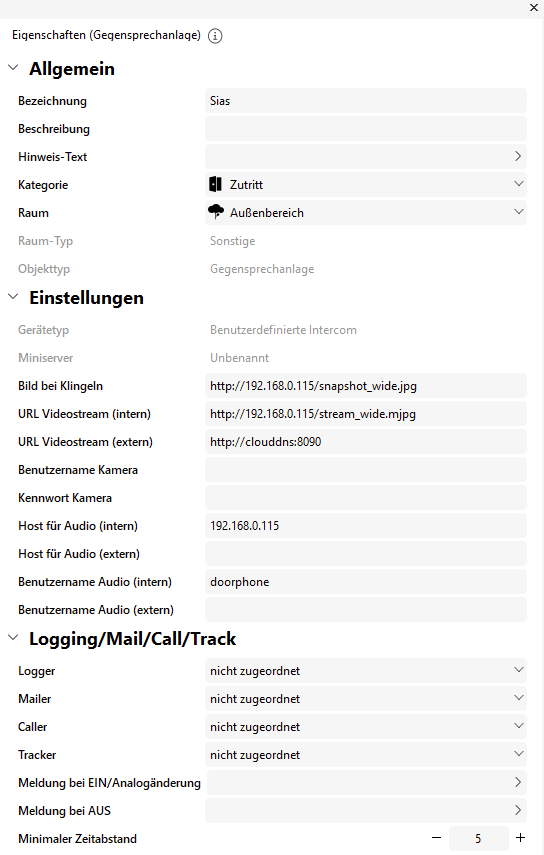
Tragen Sie dort unter Bild bei Klingeln die URL für den JPEG-Schnappschuss (16:9) und unter URL Videostream (intern) die URL für den MJPEG-Stream (16:9) von Sias ein. Die URLs können Sie in der Sias-Weboberfläche unter Kamera > Streams kopieren:
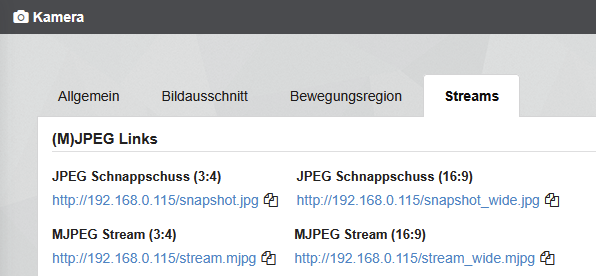
Unter Host für Audio (intern) muss die IP-Adresse von Sias eingetragen werden. In diesem Fall ist das 192.168.0.115. Unter Benutzername für Audio (intern) muss der SIP-Benutzername von Sias eingetragen werden. In diesem Fall ist das doorphone.
Damit der Miniserver Sias anrufen kann, müssen in der Weboberfläche von Sias unter SIP-Telefonie > Anrufeinstellungen die Optionen Eingehende Anrufe erlauben, Eingehende SIP-Anrufe von unbekannten Anrufern erlauben und Eingehende direkte IP-Anrufe erlauben aktiviert sein:
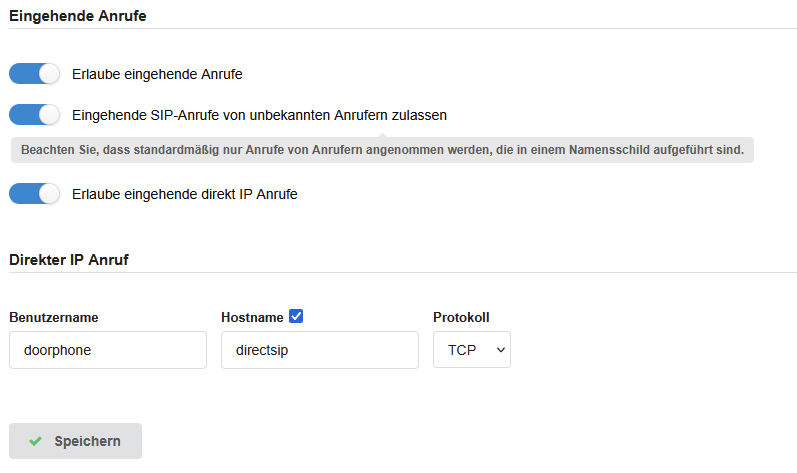
Fernzugriff mit Loxone App ermöglichen #
Wenn Sie auch außerhalb des eigenen Netzwerks über die Loxone-App auf die Sprechanlage zugreifen möchten, sind weitere Einstellungen erforderlich.
Wenn möglich, empfehlen wir stattdessen die Verwendung der ESENTA App.
Ab dem Miniserver Gen2 ist der Bildabruf über Remote Connect möglich. Bei Miniserver Gen1 ist dies nur über eine Portfreigabe möglich.
Um Remote Connect zu nutzen, fügen Sie unter „URL Videostream (extern)” die interne URL ein und ersetzen Sie die IP durch das Schlüsselwort „remoteConnect” sowie „http” durch „https”:
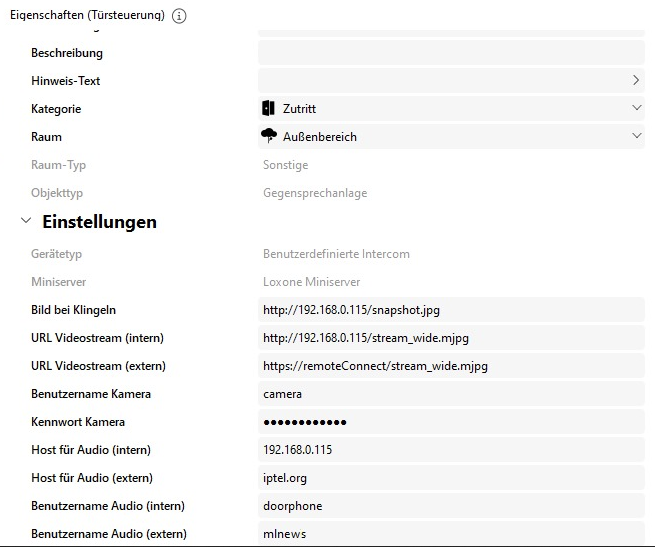
Für eine Sprachverbindung von extern ist ein externer SIP-Server im Internet erforderlich. Dieser muss so konfiguriert sein, dass Anrufe von anonymen Nutzern, die sich nicht am Server registriert haben (Loxone-App), möglich sind. Eine kostenlose Möglichkeit dafür ist iptel.org. Wenn Sie dort einen Account anlegen, können Sie diesen in ESENTA Sias als zusätzlichen SIP-Server hinterlegen. In diesem Fall müssen Sie unter SIP Server „iptel.org“ eintragen und unter Auth Benuternamen und Passwort Ihre Zugangsdaten.
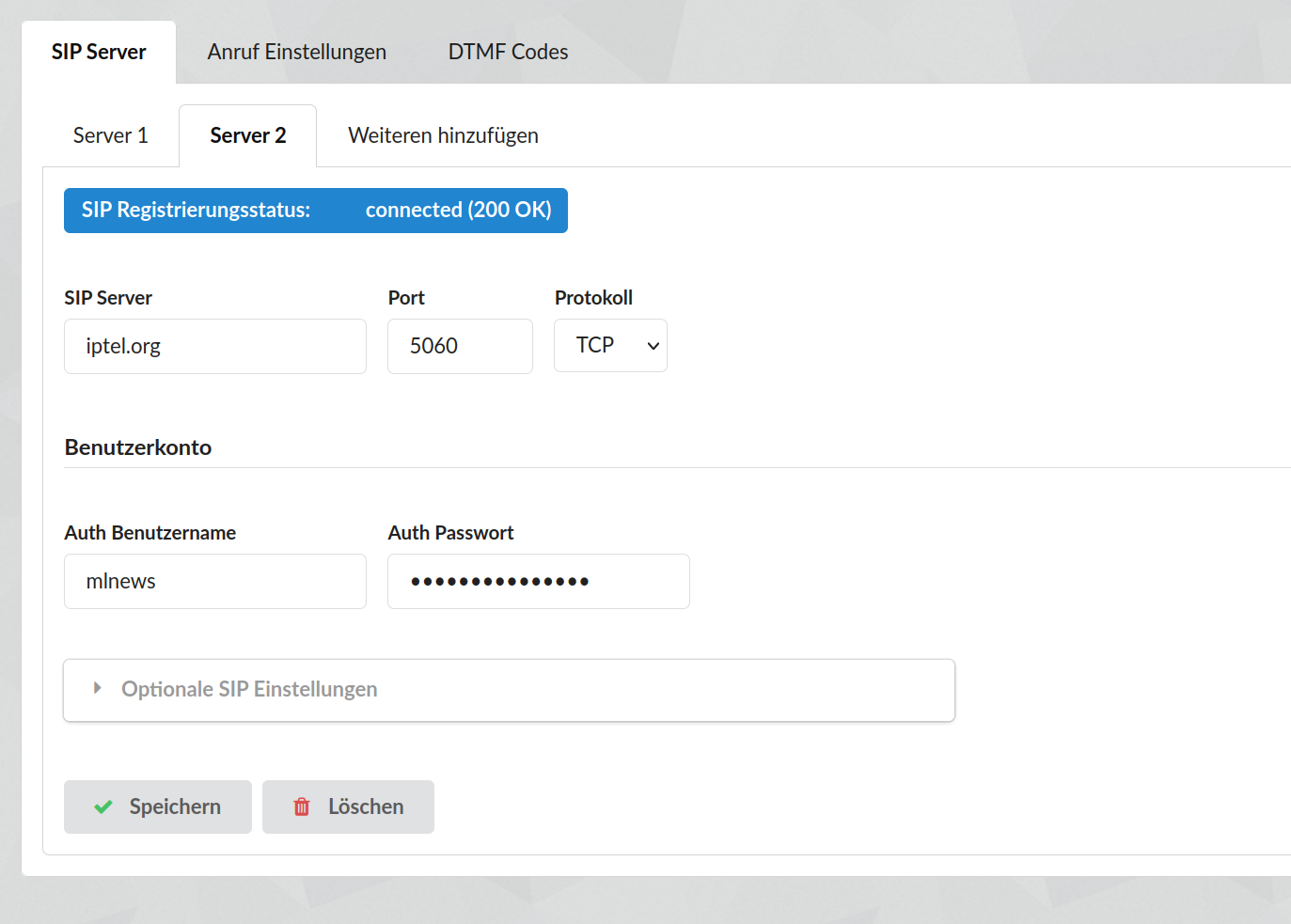
Tragen Sie in der Loxone Config unter Host für Audio (extern) „iptel.org“ und unter Benutzername Audio (extern) Ihren Benutzernamen ein:
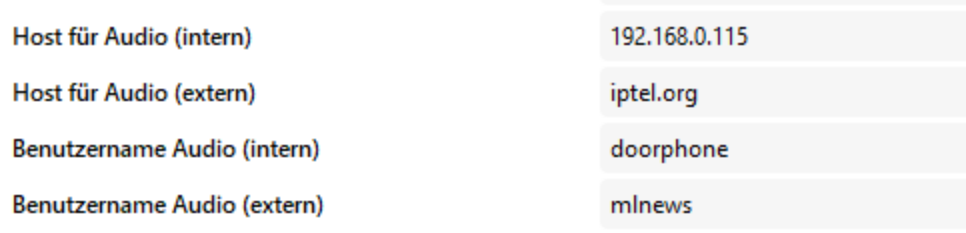
Klingelsignal über virtuellen Eingang #
Damit Sias den Miniserver informieren kann, wenn jemand klingelt, muss zunächst ein virtueller Eingang eingerichtet werden. Wählen Sie dazu in der Baumansicht der Loxone Config Virtuelle Eingänge aus:
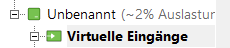
Drücken Sie anschließend auf das Icon Virtueller Eingang, um einen neuen Eingang hinzuzufügen:

Optional kann noch eine Bezeichnung vergeben werden, beispielsweise SiasKlingel:

Der virtuelle Eingang des Miniservers lässt sich über eine HTTP-API mit dem folgenden Aufbau ansteuern:
http://<miniserver>/dev/sps/io/<virtInputName>/<wert>
In diesem Beispiel wäre es: http://192.168.0.159/dev/sps/io/vi1/pulse
Diese URL kann als Aktor in ESENTA Sias hinterlegt werden. Rufen Sie dazu die Seite Smart Home > Externe Geräte auf und klicken Sie auf Gerät hinzufügen.
Wählen Sie als Typ HTTP Request aus, tragen Sie die URL unter URL (an) ein, vergeben Sie einen Anzeigenamen und hinterlegen Sie User sowie Passwort von Loxone:
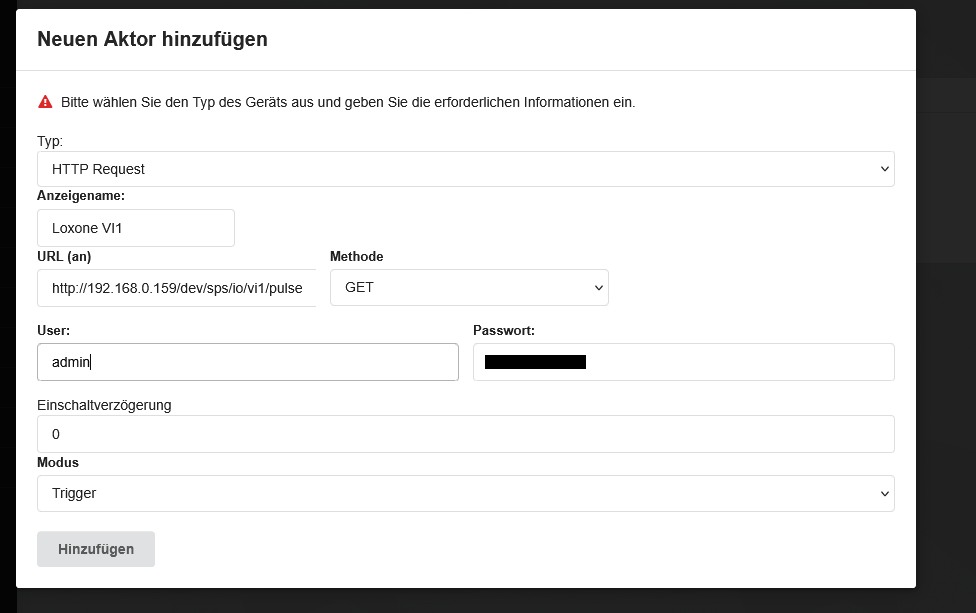
Nachdem der Aktor angelegt wurde, kann er bei den Klingelschildern über die entsprechende Checkbox aktiviert werden. Dadurch wird er beim Klingeln angesteuert:
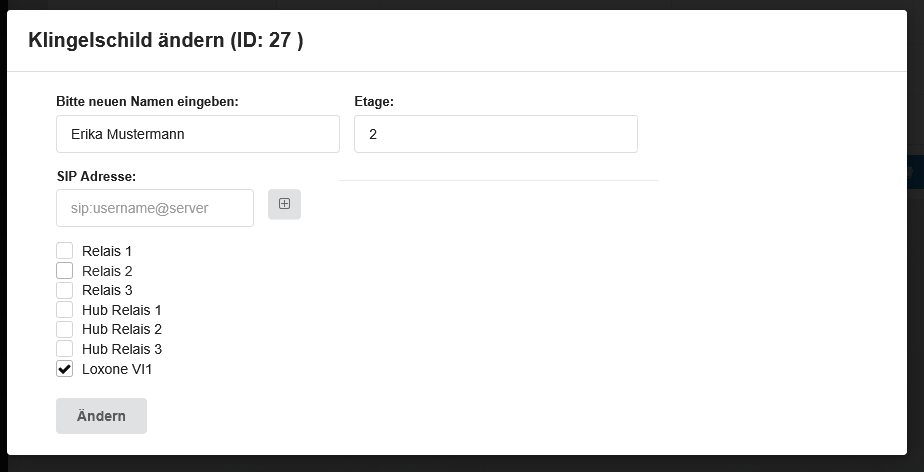
Per Drag-and-drop lassen sich das angelegte Intercom und der virtuelle Eingang in die Arbeitsplatte einfügen. Dort muss der Eingang für das Klingelsignal entsprechend verbunden werden:
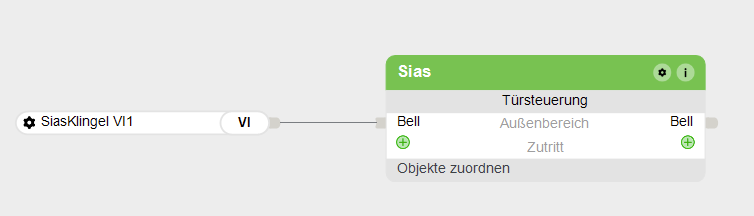
Türöffnungssignal über virtuellen Ausgang #
Zunächst muss in der Sias-Weboberfläche unter Smart Home die HTTP-Relais-Schnittstelle für das mit dem Türöffner verbundene Relais aktiviert und die angezeigte URL kopiert werden:
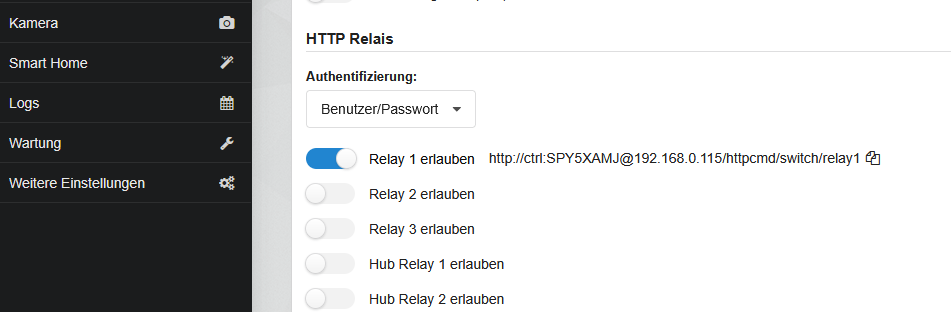
Nun in der Baumstruktur der Loxone Config Virtuelle Ausgänge auswählen:

Drücken Sie anschließend auf das Virtuelle Ausgang-Symbol, um einen neuen Ausgang anzulegen:

Wählen Sie nun den neu angelegten Ausgang aus:

Danach über das entsprechende Symbol einen Virtueller Ausgang Befehl anlegen:

In den Eigenschaften des Ausgangs VQ1 muss unter Adresse die Basis-URL für das Relais von Sias in folgender Form angegeben werden:
http://<username>:<passwort>@<IP von SIAS>:80
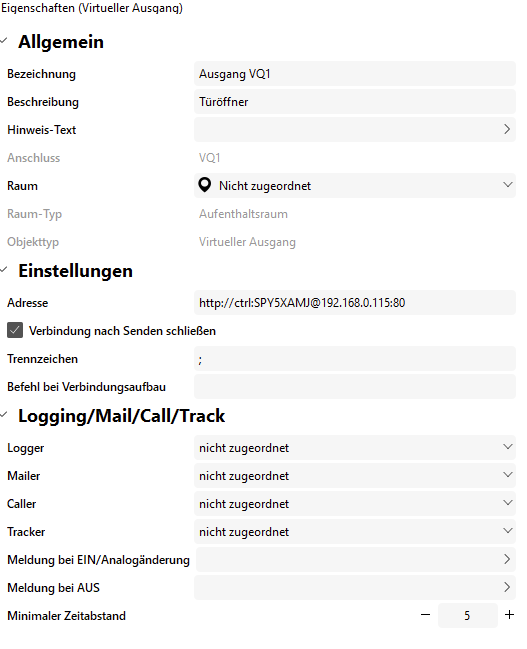
Danach wird in den Eigenschaften des Virtueller Ausgang Befehl unter Befehl bei EIN der Endpunkt /httpcmd/switch/relay/1 angegeben:
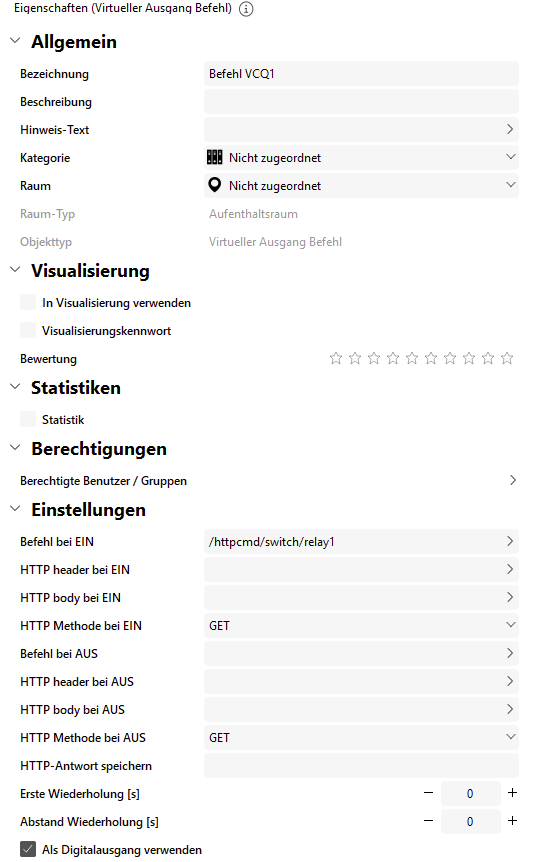
Nun müssen Sie in den Eigenschaften der Sias-Intercom-Peripherie unter O1: Visualisierung Funktion 1 einen Namen für den Button hinterlegen, der der Loxone-App angezeigt wird. Hier ist es „Türöffner”:
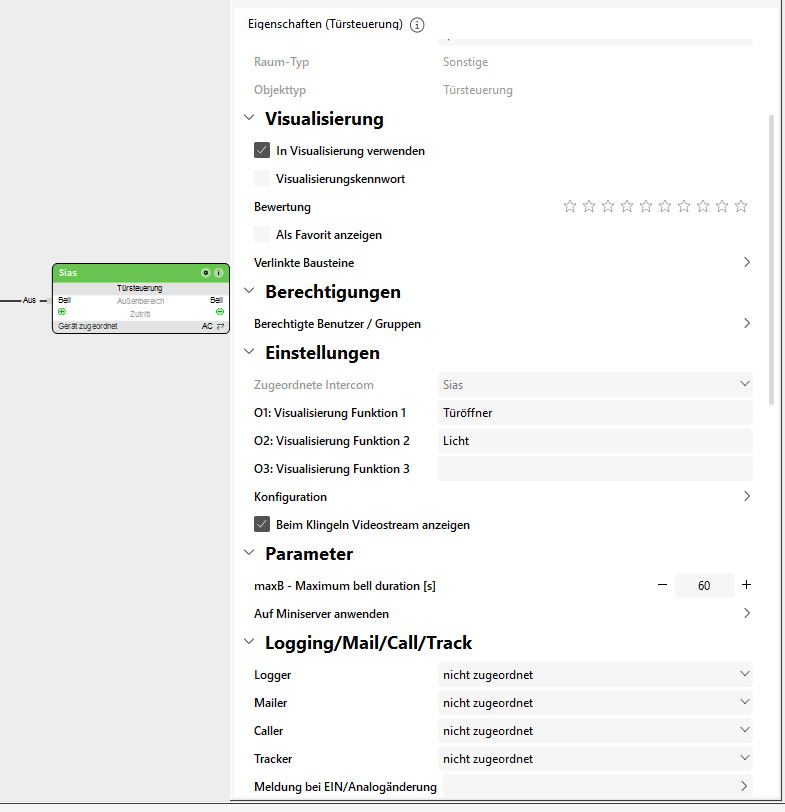
Der O1-Ausgang muss über den Grünen Plus-Button und die entsprechende Checkbox eingelbendet werden:
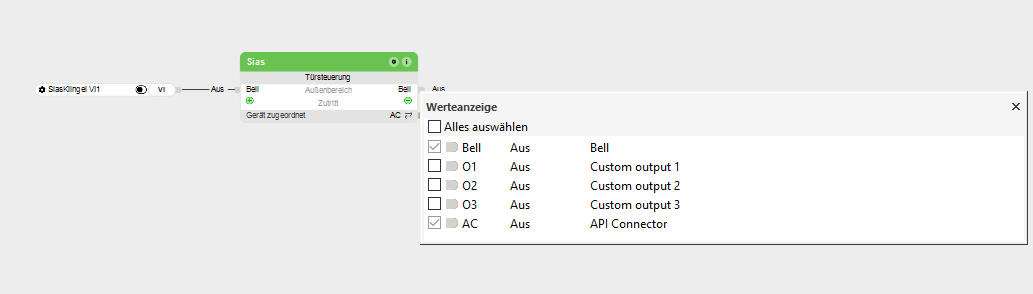
Nun kann der virtuelle Ausgangs Befehl per Drag-and-drop in das Arbeitsblatt eingefügt und mit dem Ausgang verbunden werden:
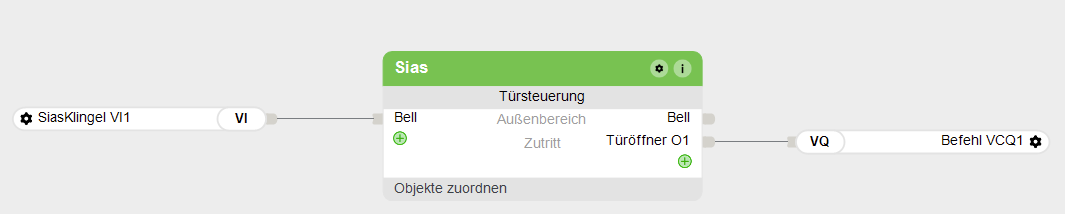
Abschließend muss das erstellte Programm über die Schaltfläche In Miniserver speichern in den Loxone Miniserver hochgeladen werden:

In der Loxone-App gelangt man über Räume > Außenbereich auf die Intercom-Ansicht:
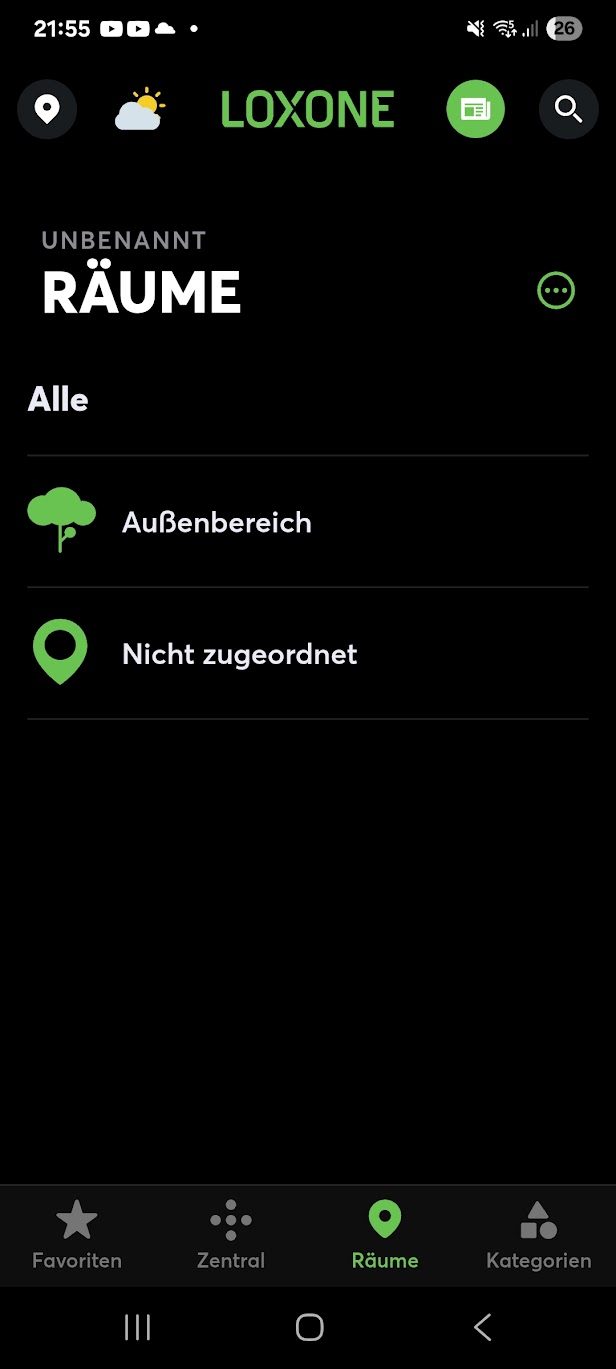
Dort wird der MJPEG-Stream dargestellt. Wenn jemand klingelt, erscheint eine Push-Benachrichtigung. Über den Aufbauen-Button kann eine Sprachverbindung hergestellt werden. Der Türöffner-Button steuert das Relais an. Unter Aktivität werden Schnappschüsse nach Klingel-Ereignissen gespeichert.